Erste Schritte¶
Netxp:Verein herunterladen und installieren¶
Laden Sie die passende Version der Software für Ihr verwendetes Betriebssystem herunter:
https://www.netxp-verein.de/download/
Führen Sie nach dem Download bitte die Installation durch und starten Sie anschließend die Vereinsverwaltung über den Link auf dem Desktop.
Beim ersten Start werden alle Komponenten der Software nachgeladen, was je nach Internetverbindung etwas dauern kann. Alle weiteren Startvorgänge laufen deutlich schneller ab.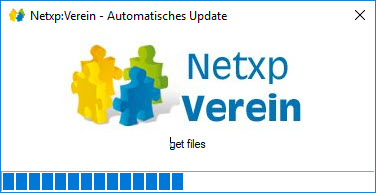
Sie befinden sich nun im Login-Fenster: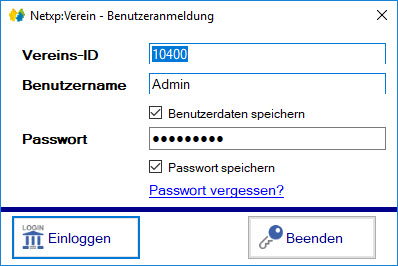
Geben Sie bitte Ihre Login-Daten in die entsprechenden Felder ein (Vereinsnummer, Anwendername und Passwort).
Wichtige Schritte beim Neuanlegen eines Vereins¶
Vervollständigen des Admin-Benutzer Profils¶
Benutzer einrichten¶
Konten anlegen¶
E-Mail Konto einstellen¶
Sparten einrichten¶
Beiträge festlegen und zuweisen¶
Mitglieder anlegen¶
Glossar - Auflistung aller Menüeinträge¶
Das Hauptmenü und die Aktionsleiste¶
Nach dem erfolgreichen Login befinden Sie sich im Willkommensbereich der Anwendung. Von hier aus wählen Sie die einzelnen Funktionen über das Hauptmenü aus:
Oben in der Menüzeile (horizontal) und links in der Spalte (vertikal) finden Sie alle Menüpunkte, um Ihren Verein effektiv zu verwalten: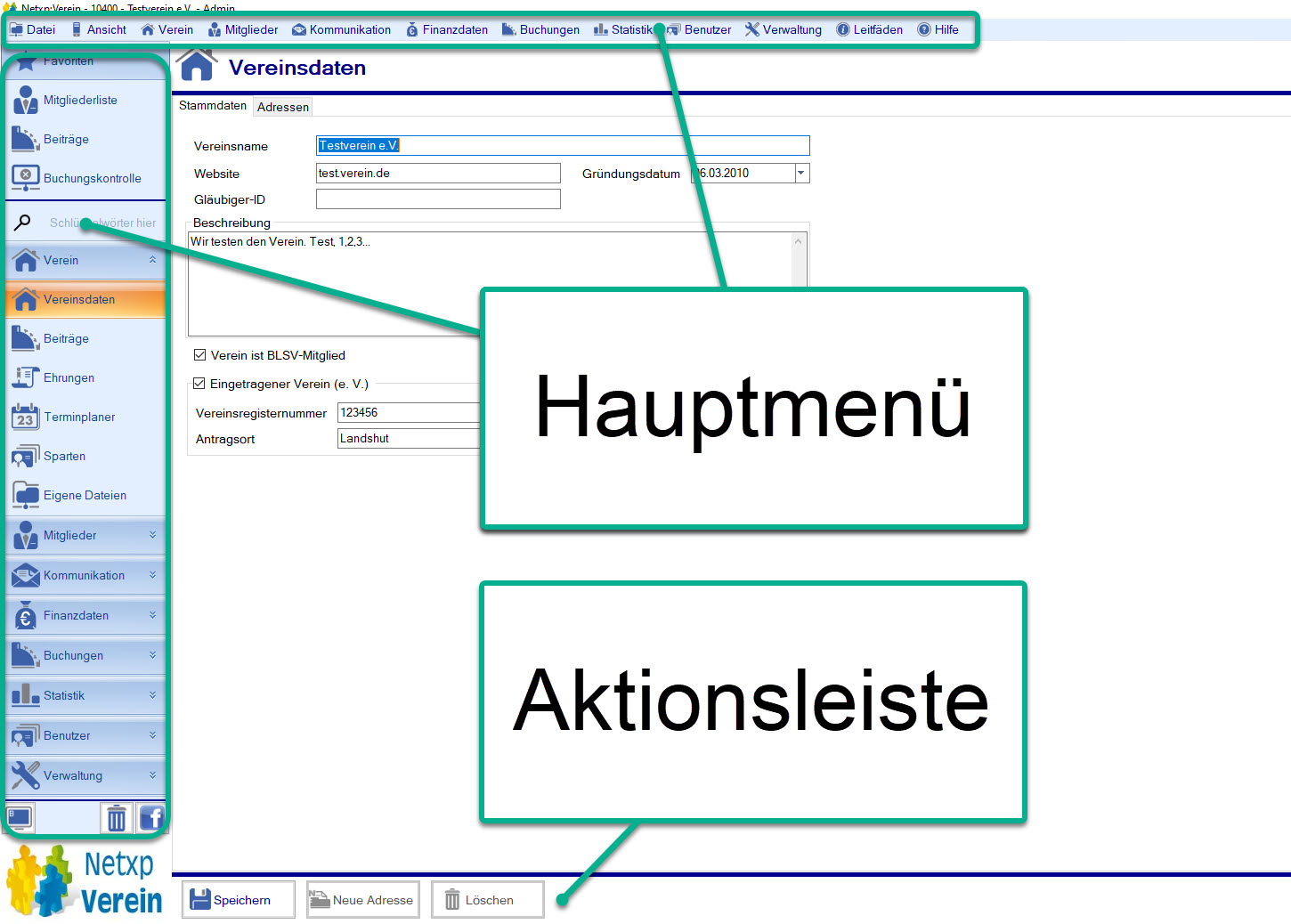
Die linke Menüleiste reduziert einblenden:¶
Bei kleinen Bildschirmen oder niedrigen Auflösungen ist das sehr praktisch, denn Sie sehen jetzt mehr vom Hauptfenster.
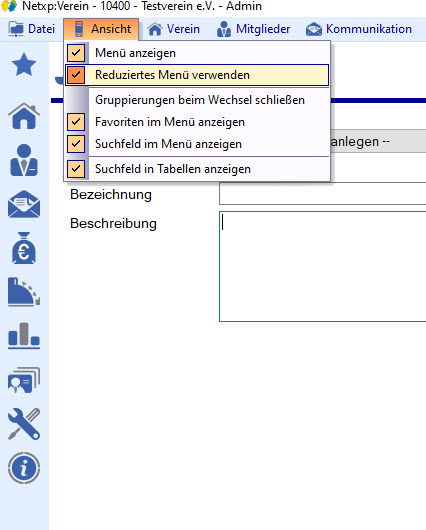
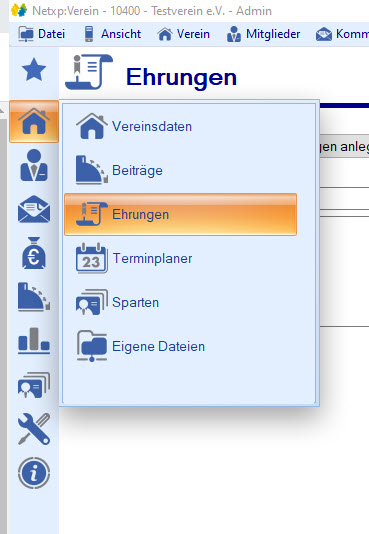
Aktionsleiste¶
Die Aktionsleiste am unteren Bildschirmrand ändert sich kontextabhängig mit den jeweils ausgewählten Menüpunkten.
Hier werden Ihnen die Optionen dargestellt, welche Sie im Zusammenhang mit dem gerade aktiven Menüpunkt auswählen können.